Работаем с DVD Decrypter
Программа позволяет переписать содержимое DVD диска на жесткий диск, снимая при этом защиты от регионального кодирования, удаления «macrovision» и многое другое. Общий вид программы при запуске показан на рисунке:
При запуске при установленных по умолчанию параметрах для копирования выбирается только основной фильм. Возможно несколько режимов работы программы.
Режим File MODE.
В этом случае возможна перезапись отдельных Vob файлов (предположим надо переписать только меню или только бонусы с диска).
Дальше будет дано общее описание настроек которые относятся ко всем трем режимам и отдельно будут рассмотрены режимы IFO и ISO.
Вкладка settings General
Здесь и дальше будет дан примерный перевод и общее назначение функций.
- Проверять обновления при запуске (с этим все понятно)
- Запрашивать подтверждение при отмене операции копирования, при этом возможно три варианта действий с незавершенными файлами (незавершенные файлы можно удалять т.к сделать особо с ними ничего не получится).
- Удалять спросив (Ask)
- Удалять без спроса (Yes)
- Не трогать ничего (No)
- Снимать защиту «Macrovision». Позволит переписывать в дальнейшем диск на VHS с плееров у которых не сломана защита «Macrovision».
- Определять ошибки в структуре диска (включать не рекомендуется).
- Зональное кодирование диска — выбирается автоматически и менять не надо.
- Определение файловой системы диска Iso или Udf (рекомендуется оставить auto).
- Путь для копирования файлов по умолчанию. Обычно программа сама выбирает диск с наибольшим количеством свободного места, но можно указать и вручную место куда будут копироваться файлы.
- Предупреждения
- Превышение максимального размера файла
- Несовпадение региона (предположим выбран вручную регион 2, а диск относится к региону 1).
Вкладка settings I/O
Как правильно записать диск DVD или CD
- Выбор интерфейса через что будет работать привод DVD. В большинстве случаев все нормально работает при выборе SPTI, но возможен вариант когда (например для дисководов SCSI) надо будет выбрать ASPI.
- Показывать все устройства (актуально если имеется несколько приводов DVD в системе).
- Режим отладки (не рекомендуется включать).
- Размер блоков которыми будет копироваться информация. Если не возникает ошибок при копировании трогать не надо.
- Размер буфера памяти выделяемый под временное хранение переписываемой информации.
- Число повторов при ошибках чтения с поверхности диска.
- Число повторов при ошибках записи на диск HDD.
- Игнорировать ошибки чтения. Эту функцию хочется рассмотреть подробнее. Предположим есть диск который упорно не читается плеером из-за плохого качества самого диска (царапины и т.п). Включив эту функцию удастся переписать этот диск, пропустив эти сбойные сектора. В итоге при просмотре это место будет выглядеть на экране как рассыпавшееся на квадратики изображение, но это в любом случае лучше чем выбрасывать диск который не читается.
Вкладка settings Reistry
ТАКИХ ПРОБЛЕМ У НАС ЕЩЕ НЕ БЫЛО! РЫБНЫЙ РЕСТОРАН СОВСЕМ НЕ ХОЧЕТ РАБОТАТЬ! — PlateUp!
- Позволяет вызвать DVD Decrypter правой кнопкой из проводника Windows при выборе DVD диска (Decrypt Using DVD Decrypter).
- Ассоциировать с файлами с выделенными расширениями.
Вкладка settings Sounds — позволяет присвоить звуки при окончании копирования и ошибках.
Вкладка settings Stream Processing — позволяет убрать ненужные потоки в процессе копирования. Гораздо удобнее это сделать в режиме IFO , так что лучше не трогать тут ничего.
Вкладка settings CSS — отвечает за декодирование ключей которыми зашифрована информация на диске.
- Метод перебора ключей использование известных или быстрый перебор (как правило программа правильно определяет ключи на диске и метод перебора стоит использовать для декодирования незнакомых ей ключей, при этом время операции может значительно возрасти).
- Использовать существующие ключи.
- Использовать ключ который известен (предположим если известна комбинация ключа то его можно ввести сюда).
- Все остальные позиции трогать не рекомендуется.
Вкладка settings File Mode — настройки для режима File Mode (не влияет на другие режимы).
- Автовыбор файлов при запуске программы.
- Ничего.
- Только основной фильм.
- Весь диск (при дальнейшем пережатии программами типа DVD2ONE, Instant Copy , DVD shrink и т.п надо переписывать диск целиком).
- Метод разбивки на файлы. Варианты следующие:
- Auto.
- По Cell Id.
- По Vob Id.
- По файлам (рекомендуется).
- Снимать зональную защиту (RC), при этом диск станет мультизонным.
- Снимать расширенную защиту регионального кода (RCE — дополнение к обычной зональной защите не позволяющее запускаться дискам зоны 1 на мультизонных плеерах).
- Снимать запреты на нажимаемые клавиши меню (например на некоторых дисках нельзя попасть в меню не просмотрев при этом рекламку или угрожающию надпись про ФБР).
- Обнулять видеокод — очень пригодится при дальнейшем реавторинге в программах типа Scenarist и т.п при этом видеокод будет начинаться с 00:00:00:00, а не с 01:00:00:00 что создает большие трудности при совмешении с субтитрами.
- Анализ потоков на диске — смотреть все или только первые 50 000 секторов.
Рассмотрим режим IFO MODE
В данном режиме возможно выборочное копирование на диск отдельных чаптеров (сцен) с диска. Наиболее удобен этот режим для выборочного копирования клипов или песен из концертных записей (надо добавить что для этих целей все таки лучше использовать Smart Ripper).
Также можно выбрать те звуковые дорожки и субтитры которые нужны, не переписывая остальные и сразу при этом разделить Vob на аудио и видео дорожки. При этом программа создает файл «Stream Information.txt», в котором описаны все отставания дорожек друг от друга.
0×20 — Subtitle — English / LBA: 20615 / PTS: 00:00:49.927 / Delay: 49799ms
0×21 — Subtitle / LBA: 20614 / PTS: 00:00:49.927 / Delay: 49799ms
0×80 — Audio — AC3 / 6ch / 48kHz / DRC / English / LBA: 4266 / PTS: 00:00:00.026 / Delay: -101ms
0×81 — Audio — AC3 / 2ch / 48kHz / DRC / English / LBA: 4268 / PTS: 00:00:00.026 / Delay: -101ms
0×82 — Audio — AC3 / 2ch / 48kHz / DRC / English / LBA: 4267 / PTS: 00:00:00.026 / Delay: -101ms
0xE0 — Video — MPEG-2 / 720×480 (NTSC) / 16:9 / Letterboxed / LBA: 4263 / PTS: 00:00:00.127 / Delay: 0ms
Рассмотрим настройки для режима IFO (Вкладка Tools > settings > IFO Mode ).
- Выбирать только основной фильм (если снять галочку автоматом будет выбран весь диск).
- Включить режим работы с потоками.
- Размер создаваемых файлов (рекомендуется ставить 1 Gb т.к. именно такого размера файлы создаются программами авторинга дисков).
- Копировать IFO файл (следующие 4 пункта были описаны в режиме File Mode).
- Создавать информационный файл о потоках (Stream Information.txt).
- Информация о блоках для энкодера CCE (Cinema Craft Encoder).
- Информация о чаптерах для CCE.
- Информация о чаптерах для программы авторинга DVD Maestro.
- Информация о чаптерах для программы Ifoedit.
- Информация о чаптерах для энкодера Ogg Theora.
- Информация о чаптерах для программы авторинга Scenarist.
- Информация по VOB ID для программы DoItFast4U.
- Записывать имена файлов включая номера PGC (Program chains).
- Записывать имена файлов включая номера Angle (Angle — точка просмотра сцены, может быть до 9 точек просмотра).
Рассмотрим режим ISO MODE.
Здесь может быть 2 режима Read и Write (DVD Decrypter позволяет записывать диски).
В этом режиме можно узнать подробную информацио о носителе DVD. Формат ISO удобен тем что диск можно переписать на HDD после чего он будет доступен к просмотру с помощью эмуляторов дисков (например Daemon Tools).
Рассмотрим настройки для режима ISO (Вкладка Tools > settings > ISO Mode).
- Способ разделения файлов (если используется Fat32 не поддерживающая размер файла больше 4 Gb, то файлов будет несколько, при NTFS по умолчанию будет создан один файл если не выбрано другое значение).
- Создать файл контрольной суммы.
- Пункты аналогичны пунктам в File и IFO режимах.
Кроме всего описанного в меню TOOLS есть две полезные функции:
Tools > IFO > Region Information позволяет узнать информацию о зональной кодировке уже скопированного ранее диска.
Tools > IFO > Region Patch позволяет присвоить любой регион или наоборот сделать ранее скопированный диск мультизонным.
Tools > ISO > Change Volume Label позволяет изменить название для диска которое отображается при его установке в дисковод. К примеру очень часто пиратские диски имеют названия типа NEW (писали явно из NERO) вот с помощью этого пункта можно поменять название на то что больше нравится.
В завершение совет для любителей пережимать DVD9 в DVD5. После того как диск скопирован в режиме File Mode > All Files, обязательно надо открыть файл VIDEO_TS.IFO из скопированной папки с помощью программы IfoEdit и дать команду Get Vts Sectors. После этого можно пережимать.
Источник: dvd-home-video.ru
DVD Decrypter 3.5.4.0 на русском

30-06-2017, 11:20

программы для windows / CD и DVD / Снятие защиты

217

DVD Decrypter — довольно не плохая программа, которая считается одной из лучших для снятия защиты с DVD дисков, а также позволяющая переписать содержимое диска на жесткий диск. Скачать DVD Decrypter можно бесплатно по ссылке ниже на русском языке.
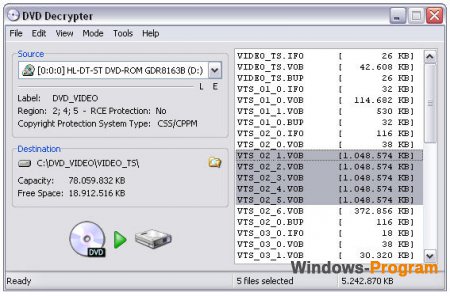
Если у вас имеется DVD-R привод, тогда вы сможете записать диск из образа ISO. Также благодаря DVD Decrypter вы сможете производить обход защиты диска. Дополнительно имеется возможность получить информацию и характеристики записанной на DVD информации. Также разработчики подумали и об интерфейсе, который достаточно простой в использовании и понятный для любой группы пользователей.
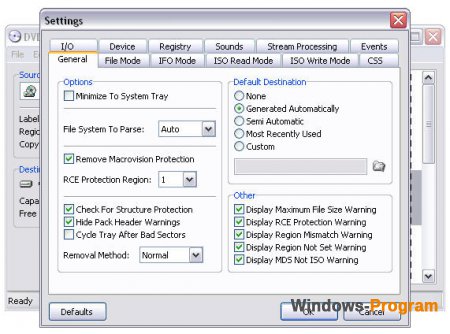
Яндекс Браузер + сервисы 0+
Пароль к архиву: 123
Источник: windows-program.com
Как сделать ISO образ используя DVD Decrypter

Это означает, что вы можете создать точную копию вашего CD/DVD-ROM на жестком диске. С помощью этого образа вы можете легко записать свои файлы на другой CD/DVD. Это может быть еще проще, если вы используете DVD Decrypter. Если вы хотите копировать большое количество DVD-дисков, вы также можете воспользоваться DVD Copy Pro для этой задачи.
DVD Decrypter — это бесплатная программа, которая может создавать ISO-образы с CD/DVD или записывать ISO-образы на CD/DVD. Вы можете скачать ее по адресу: http://www.dvddecrypter.org.uk/.
В этой статье нет цели научить вас создавать нелегальные копии, она просто учит вас создавать резервные копии ваших собственных CD/DVD дисков.
- Вставьте CD/DVD, с которого вы хотите создать ISO, в привод.
- Запустите программу DVD Decrypter.
- Перейдите в меню «Режим».
- Выберите ISO и отметьте «Считать».
- Выберите источник: источником является привод, в который вы вставили CD/DVD.
- Выберите место назначения.
- В диалоговом окне сохранения выберите имя, под которым вы хотите сохранить файл. Расширение должно быть .ISO.
- Выберите «Расшифровать» в меню Файл или нажмите на изображение (CD/DVD и стрелка, указывающая на жесткий диск), чтобы начать создание ISO-образа.
- О завершении создания свидетельствует звуковой сигнал.
Источник: kak2.ru
DVD Decrypter

21 декабря, 2012 0
DVD Decrypter – полезная компьютерная программа, позволяющяя снять защиту с DVD диска и переписать его содержимое на жёсткий диск компьютера в виде набора файлов или образа ISO (со снятыми CSS, номером зоны и Macrovision).
В программе DVD Decrypter есть возможность проведения обратного процесса,- при наличии DVD-R привода можно производить запись дисков из образа ISO.
Работать с ISO рекомендуется под операционными системами семейства Microsoft Windows NT/2000/XP. Использование программы DVD Decrypter является актуальным как с точки зрения защиты от повреждений дорогостоящего DVD носителя, так и во избежание преждевременного износа DVD-привода.
Также программа DVD Decrypter предоставляет пользователю исчерпывающую информацию о характеристиках записанного на DVD контента. Имеется поддержка работы на мультипроцессорных системах, возможность изменения номера зоны привода, а также возможность обхода CSS на немультирегионных (лоченых) DVD-приводах.
Помимо всего прочего, программа обладает удобным интерфейсом для каждого из 4 рабочих режимов (IFO Mode, File Mode, ISO Mode/Read и ISO Mode/Write) и имеет встроенную функцию автоматического обновления.
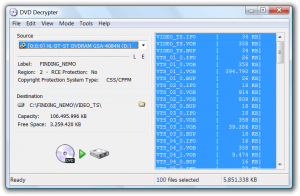
Ссылки
Похожие программы
Nero CD-DVD Speed
Nero DVD Speed
Xreveal

InfraRecorder
Windows XP PowerPacker

MagicDisc
LightScribe System Software

CDCheck
Источник: wikiprograms.org